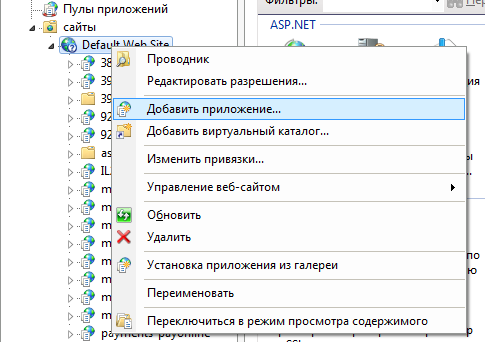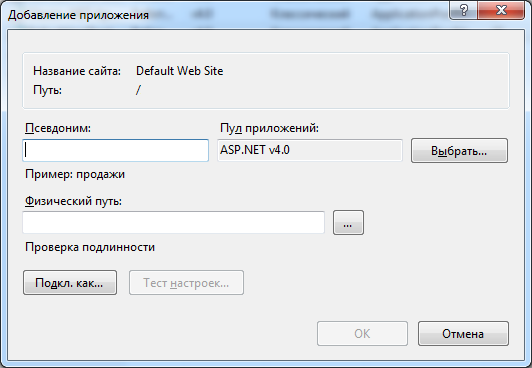Master-Interlook:Interlook-Web. Установка и настройка — различия между версиями
| [досмотренная версия] | [непроверенная версия] |
(→Настройки Системы «Interlook-Web») |
Achkasov (обсуждение | вклад) |
||
| Строка 1: | Строка 1: | ||
| − | + | Версия статьи от {{REVISIONDAY}}-{{REVISIONMONTH}}-{{REVISIONYEAR}}. | |
| − | + | ==Программно - аппаратные требования== | |
| − | |||
| − | |||
| − | |||
| − | |||
| − | |||
| − | |||
| − | |||
| − | |||
| − | + | ;Аппаратные требования: | |
| − | + | :* Процессор: Pentium IV Xeon 3 GHz и выше | |
| + | :* ОЗУ: 2 GB RAM или больше | ||
| + | :* Свободного места на HDD: 100 MB | ||
| − | + | ;Программные требования: | |
| + | :* Операционная система: Windows 2003 Server или Windows 2008 Server с установленными Internet Information Services (IIS) не ниже 6.0 | ||
| + | :* NET Framework: Microsoft.NET Framework 4.0 и выше | ||
| + | :* Браузер: Internet Explorer версии 6.0 и выше, Fire Fox, Opera, Google Chrome | ||
| + | :* СУБД: Microsoft SQL Server 2008 | ||
| + | ==Установка Internet Information Services (IIS)== | ||
В обязательном порядке необходимо ознакомиться с документацией на сайте компании Microsoft: | В обязательном порядке необходимо ознакомиться с документацией на сайте компании Microsoft: | ||
| − | + | [http://www.microsoft.com/technet/prodtechnol/WindowsServer2003/Library/IIS/a14eeb71-c583-48b7-9d2c-083e81095d6e.mspx|Securing Web Sites and Applications (IIS 6.0)]<BR> | |
| − | + | ||
| − | Для установки Системы online-бронирования | + | Сервер, на котором развернут '''IIS''', должен быть оснащен системой защиты '''FireWall'''. |
| − | + | ||
| − | + | ==Установка ПК «Мастер-Interlook Web»== | |
| − | + | Для установки '''Системы online-бронирования ПК «Мастер-Interlook Web»''' (в дальнейшем Система «Interlook-Web») нужно создать директорию на любом логическом диске (например <code>'''C:/Мастер-Interlook Web'''</code>) и выложить туда разархивированные файлы Системы «Interlook-Web».<BR> | |
| − | + | ||
| − | + | В управлении '''IIS''' необходимо создать приложение для папки с Системой «Interlook-Web». Для этого нужно в управлении '''IIS''' в окне '''Подключение''' выделить '''Default Web Site''' и нажать правую кнопку мыши. В появившемся контекстном меню выбрать пункт '''Добавить приложение''':<BR> | |
| − | + | ||
| − | + | [[Файл: am_333.png|x500px|Добавление приложения в IIS]]<BR> | |
<BR> | <BR> | ||
| − | [[Файл: | + | |
| + | После этого откроется окно '''Добавление приложения''':<BR> | ||
| + | |||
| + | [[Файл: am_334.png|x500px|Настройка приложения в IIS]]<BR> | ||
<BR> | <BR> | ||
| − | |||
| − | |||
| − | |||
| − | |||
| − | |||
| − | |||
| − | |||
| − | |||
| + | Здесь необходимо внести следующую информацию:<BR> | ||
| + | * '''Псевдоним''' - название, под которым система будет доступна в браузере (например, '''testweb''' - тогда на локальной машине путь к системе будет такой - <code><nowiki>http://localhost/testweb/</nowiki></code>);<BR> | ||
| + | * '''Физический путь''' - здесь надо выбрать путь к каталогу, в который была установлена Система «Interlook-Web» (в нашем случае это <code>'''C:/Мастер-Interlook Web'''</code>);<BR> | ||
| + | * '''Пул приложений''' - выбрать пул, к которому будет относиться приложение.<BR> | ||
| + | |||
| + | Для исключения проблем совместимости рекомендуется включить созданные порталы в пул приложений '''Default'''. | ||
| + | |||
| + | ==Создание пользователя для работы ПК «Мастер-Interlook Web»== | ||
| + | Пользователи для работы с ПК «Мастер-Interlook Web» создаются в ПК «Мастер-Interlook» ('''Settings''' → '''Online users''') (подробнее см. [[Master-Interlook:Список пользователей имеющих доступ Online|Список пользователей имеющих доступ Online]]) либо в ПК «Мастер-Interlook Web» ('''Администрирование''' → '''Добавление пользователя''') (подробнее см. [[Master-Interlook:Interlook-Web. Работа с пользователями|Работа с пользователями]]).<BR> | ||
| + | |||
| + | Для работы ПК «Мастер-Interlook» требуется пользователь SQL Server имеющий соответствующие права. Данный пользователь создается средствами модуля администрирования ПК Мастер-Interlook» (модуль «AdminMS»).<BR> | ||
| + | |||
| + | ==Подключение к базе данных ПК «Мастер-Interlook»== | ||
| + | |||
| + | Система «Interlook-Web» работает с основной базой данных ПК «Мастер-Interlook». Настройки подключения к базе данных устанавливаются в файле <code>'''SETTINGS.CONFIG'''</code> расположенном в подкаталоге '''Config'''. Допустим основная база данных ПК «Мастер-Interlook» расположена на сервере '''SOMESERVER''' и называется '''ILDATABASE''', а пользователь для работы с ПК «Мастер-Interlook» имеет имя '''MASTERINTERLOOK''' с паролем '''SomeP@ssword'''. Тогда файл <code>'''SETTINGS>.CONFIG'''</code> будет выглядеть так:<BR> | ||
| + | |||
| + | |||
| + | <?xml version="1.0" encoding="utf-8" ?> | ||
| + | <Settings> | ||
| + | <ConnectionString>Data Source=<span style="color:red">SOMESERVER</span>; Initial Catalog=<span style="color:red">ILDATABASE</span>;User Id=<span style="color:red">MASTERINTERLOOK</span>; | ||
| + | Password=<span style="color:red">SomeP@ssword</span></ConnectionString> | ||
| + | <Application>IlWeb2009</Application> | ||
| + | </Settings> | ||
| + | |||
| + | |||
| + | ==Настройка веб-сервиса ПК «Мастер-Interlook»== | ||
| + | Бронирование в ПК «Мастер-Interlook Web» из базы данных ПК «Мастер-Interlook» осуществляется через веб-сервис ПК «Мастер-Interlook». В том случае, если данный веб-сервис не был установлен ранее (например для обмена данными с ПК «Мастер-Тур») для осуществления возможности бронирования необходимо установить и настроить данный веб-сервис. Для установки веб сервиса необходимо сохранить файлы веб-сервиса на сервере в некоторой директории (например, <code>'''C:/Мастер-Interlook Web/WebService'''</code>). Установка веб-сервиса осуществляется путем создания на '''IIS''' соответствующего приложения (например, с названием WebService) с указанием в качестве физического пути путь к данному каталогу. При этом необходимо в файле <code>'''WEB.CONFIG'''</code> веб-сервиса настроить строку подключения к базе данных ПК «Мастер-Interlook»: | ||
| + | |||
| + | <code> | ||
| + | <add key="connectionString" value="Data Source=<span style="color:red">SOMESERVER</span>;Initial Catalog=<span style="color:red">ILDATABASE</span>;User Id=<span style="color:red">MASTERINTERLOOK</span>; | ||
| + | Password=<span style="color:red">SomeP@ssword</span>"/> | ||
| + | </code> | ||
| + | где:<BR> | ||
| + | * '''SOMESERVER''' - название экземпляра SQL Server, на котором расположена база данных ПК «Мастер-Interlook»;<BR> | ||
| + | * '''ILDATABASE''' – название базы данных ПК «Мастер-Interlook»;<BR> | ||
| + | * '''MASTERINTERLOOK''' – пользователь ПК «Мастер-Interlook»;<BR> | ||
| + | * '''SomeP@ssword''' - пароль для пользователя MASTERINTERLOOK.<BR> | ||
| + | ==Настройки ПК «Мастер-Interlook Web»== | ||
| + | Настройки ПК «Мастер-Interlook Web» осуществляются в модуле '''Администрирование''' ('''Администрирование''' → '''Управление приложениями'''). Название приложения, под которым будет работать пользователь вводится в файле <code>'''SETTINGS.CONFIG'''</code>:<BR> | ||
| + | <code><Application><span style="color:red">ILWEBAPP</span></Application></code> | ||
| − | + | (подробнее см. ).<BR> | |
| − | |||
| − | |||
| − | + | ==Лицензирование ПК «Мастер-Interlook Web»== | |
| − | + | Информация о лицензии (разрешение на доступ к разному функционалу сайта) хранится в файле <code>'''License.lic'''</code>. Он должен находиться в корневой директории, куда установлен ПК «Мастер-Interlook Web».<BR> | |
| − | + | ==Подготовка данных к выставлению в ПК «Мастер-Interlook Web»== | |
| − | Перед началом работы с | + | Перед началом работы с ПК «Мастер-Interlook Web» необходимо выполнить следующие подготовительные операции в ПК «Мастер-Interlook»:<BR> |
| − | + | # Проставить признаки '''Show online''' в справочниках '''ServiceList''', '''TransferTypes''', '''Partners''', '''Accomodations''', '''RoomTypes''' для всех составляющих, доступных для Online-бронирования (если нужно выставить ВСЕ данные см. скрипт ниже).<BR> | |
| − | + | # В ПК «Мастер-Interlook» в форме '''Settings''' → '''Online users''' создать логин пользователя, ассоциировав его с партнерами: туроператором, который будет работать под данным логином и владельцем программы, ключ которого будет фигурировать в настройках приложения (подробнее см. ).<BR> | |
| − | + | # Проверить цены — заданы ли они на нужный период и скопированы ли туроператору, для которого создан логин.<BR> | |
| − | + | # Для возможности бронирования экскурсий необходимо заполнить экскурсионное расписание (меню '''Tools''' → '''Excursions''' → '''Schedule''').<BR> | |
Скрипт для автоматического проставления признаков выставления в веб для ВСЕХ справочников:<BR> | Скрипт для автоматического проставления признаков выставления в веб для ВСЕХ справочников:<BR> | ||
| Строка 63: | Строка 95: | ||
update ACCOMODATION set AC_WebStatus=1 where AC_WebStatus=0 or AC_WebStatus is null<BR> | update ACCOMODATION set AC_WebStatus=1 where AC_WebStatus=0 or AC_WebStatus is null<BR> | ||
update ROOMTYPE set RT_WebStatus=1 where RT_WebStatus=0 or RT_WebStatus is null<BR> | update ROOMTYPE set RT_WebStatus=1 where RT_WebStatus=0 or RT_WebStatus is null<BR> | ||
| − | |||
[[Category:Interlook-Web_Администрирование]] | [[Category:Interlook-Web_Администрирование]] | ||
Версия 17:10, 29 февраля 2012
Версия статьи от 29-02-2012.
Содержание
- 1 Программно - аппаратные требования
- 2 Установка Internet Information Services (IIS)
- 3 Установка ПК «Мастер-Interlook Web»
- 4 Создание пользователя для работы ПК «Мастер-Interlook Web»
- 5 Подключение к базе данных ПК «Мастер-Interlook»
- 6 Настройка веб-сервиса ПК «Мастер-Interlook»
- 7 Настройки ПК «Мастер-Interlook Web»
- 8 Лицензирование ПК «Мастер-Interlook Web»
- 9 Подготовка данных к выставлению в ПК «Мастер-Interlook Web»
Программно - аппаратные требования
- Аппаратные требования
-
- Процессор: Pentium IV Xeon 3 GHz и выше
- ОЗУ: 2 GB RAM или больше
- Свободного места на HDD: 100 MB
- Программные требования
-
- Операционная система: Windows 2003 Server или Windows 2008 Server с установленными Internet Information Services (IIS) не ниже 6.0
- NET Framework: Microsoft.NET Framework 4.0 и выше
- Браузер: Internet Explorer версии 6.0 и выше, Fire Fox, Opera, Google Chrome
- СУБД: Microsoft SQL Server 2008
Установка Internet Information Services (IIS)
В обязательном порядке необходимо ознакомиться с документацией на сайте компании Microsoft:
Web Sites and Applications (IIS 6.0)
Сервер, на котором развернут IIS, должен быть оснащен системой защиты FireWall.
Установка ПК «Мастер-Interlook Web»
Для установки Системы online-бронирования ПК «Мастер-Interlook Web» (в дальнейшем Система «Interlook-Web») нужно создать директорию на любом логическом диске (например C:/Мастер-Interlook Web) и выложить туда разархивированные файлы Системы «Interlook-Web».
В управлении IIS необходимо создать приложение для папки с Системой «Interlook-Web». Для этого нужно в управлении IIS в окне Подключение выделить Default Web Site и нажать правую кнопку мыши. В появившемся контекстном меню выбрать пункт Добавить приложение:
После этого откроется окно Добавление приложения:
Здесь необходимо внести следующую информацию:
- Псевдоним - название, под которым система будет доступна в браузере (например, testweb - тогда на локальной машине путь к системе будет такой -
http://localhost/testweb/); - Физический путь - здесь надо выбрать путь к каталогу, в который была установлена Система «Interlook-Web» (в нашем случае это
C:/Мастер-Interlook Web); - Пул приложений - выбрать пул, к которому будет относиться приложение.
Для исключения проблем совместимости рекомендуется включить созданные порталы в пул приложений Default.
Создание пользователя для работы ПК «Мастер-Interlook Web»
Пользователи для работы с ПК «Мастер-Interlook Web» создаются в ПК «Мастер-Interlook» (Settings → Online users) (подробнее см. Список пользователей имеющих доступ Online) либо в ПК «Мастер-Interlook Web» (Администрирование → Добавление пользователя) (подробнее см. Работа с пользователями).
Для работы ПК «Мастер-Interlook» требуется пользователь SQL Server имеющий соответствующие права. Данный пользователь создается средствами модуля администрирования ПК Мастер-Interlook» (модуль «AdminMS»).
Подключение к базе данных ПК «Мастер-Interlook»
Система «Interlook-Web» работает с основной базой данных ПК «Мастер-Interlook». Настройки подключения к базе данных устанавливаются в файле SETTINGS.CONFIG расположенном в подкаталоге Config. Допустим основная база данных ПК «Мастер-Interlook» расположена на сервере SOMESERVER и называется ILDATABASE, а пользователь для работы с ПК «Мастер-Interlook» имеет имя MASTERINTERLOOK с паролем SomeP@ssword. Тогда файл SETTINGS>.CONFIG будет выглядеть так:
<?xml version="1.0" encoding="utf-8" ?> <Settings> <ConnectionString>Data Source=SOMESERVER; Initial Catalog=ILDATABASE;User Id=MASTERINTERLOOK; Password=SomeP@ssword</ConnectionString> <Application>IlWeb2009</Application> </Settings>
Настройка веб-сервиса ПК «Мастер-Interlook»
Бронирование в ПК «Мастер-Interlook Web» из базы данных ПК «Мастер-Interlook» осуществляется через веб-сервис ПК «Мастер-Interlook». В том случае, если данный веб-сервис не был установлен ранее (например для обмена данными с ПК «Мастер-Тур») для осуществления возможности бронирования необходимо установить и настроить данный веб-сервис. Для установки веб сервиса необходимо сохранить файлы веб-сервиса на сервере в некоторой директории (например, C:/Мастер-Interlook Web/WebService). Установка веб-сервиса осуществляется путем создания на IIS соответствующего приложения (например, с названием WebService) с указанием в качестве физического пути путь к данному каталогу. При этом необходимо в файле WEB.CONFIG веб-сервиса настроить строку подключения к базе данных ПК «Мастер-Interlook»:
<add key="connectionString" value="Data Source=SOMESERVER;Initial Catalog=ILDATABASE;User Id=MASTERINTERLOOK;
Password=SomeP@ssword"/>
где:
- SOMESERVER - название экземпляра SQL Server, на котором расположена база данных ПК «Мастер-Interlook»;
- ILDATABASE – название базы данных ПК «Мастер-Interlook»;
- MASTERINTERLOOK – пользователь ПК «Мастер-Interlook»;
- SomeP@ssword - пароль для пользователя MASTERINTERLOOK.
Настройки ПК «Мастер-Interlook Web»
Настройки ПК «Мастер-Interlook Web» осуществляются в модуле Администрирование (Администрирование → Управление приложениями). Название приложения, под которым будет работать пользователь вводится в файле SETTINGS.CONFIG:
<Application>ILWEBAPP</Application>
(подробнее см. ).
Лицензирование ПК «Мастер-Interlook Web»
Информация о лицензии (разрешение на доступ к разному функционалу сайта) хранится в файле License.lic. Он должен находиться в корневой директории, куда установлен ПК «Мастер-Interlook Web».
Подготовка данных к выставлению в ПК «Мастер-Interlook Web»
Перед началом работы с ПК «Мастер-Interlook Web» необходимо выполнить следующие подготовительные операции в ПК «Мастер-Interlook»:
- Проставить признаки Show online в справочниках ServiceList, TransferTypes, Partners, Accomodations, RoomTypes для всех составляющих, доступных для Online-бронирования (если нужно выставить ВСЕ данные см. скрипт ниже).
- В ПК «Мастер-Interlook» в форме Settings → Online users создать логин пользователя, ассоциировав его с партнерами: туроператором, который будет работать под данным логином и владельцем программы, ключ которого будет фигурировать в настройках приложения (подробнее см. ).
- Проверить цены — заданы ли они на нужный период и скопированы ли туроператору, для которого создан логин.
- Для возможности бронирования экскурсий необходимо заполнить экскурсионное расписание (меню Tools → Excursions → Schedule).
Скрипт для автоматического проставления признаков выставления в веб для ВСЕХ справочников:
update SERVICELIST set sl_webstatus=1 where sl_webstatus=0 or sl_webstatus is null
update TRANSFERTYPE set TT_WebStatus=1 where TT_WebStatus=0 or TT_WebStatus is null
update PARTNERS set PR_WEBSTATUS=1 where PR_WEBSTATUS=0 or PR_WEBSTATUS is null
update ACCOMODATION set AC_WebStatus=1 where AC_WebStatus=0 or AC_WebStatus is null
update ROOMTYPE set RT_WebStatus=1 where RT_WebStatus=0 or RT_WebStatus is null